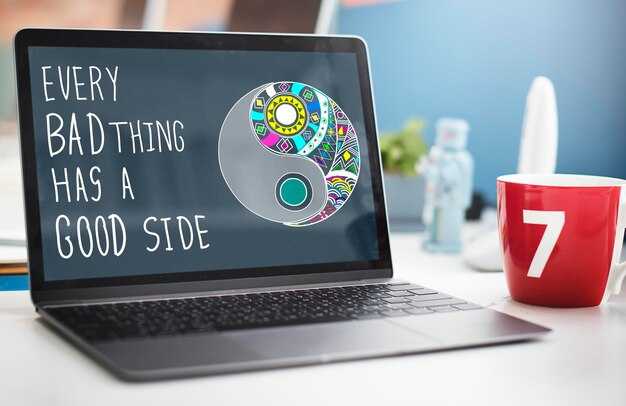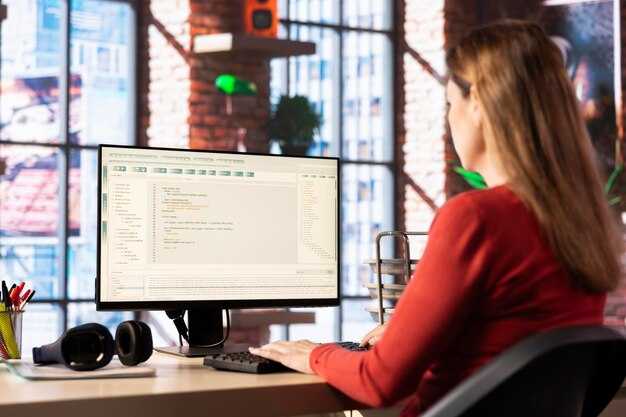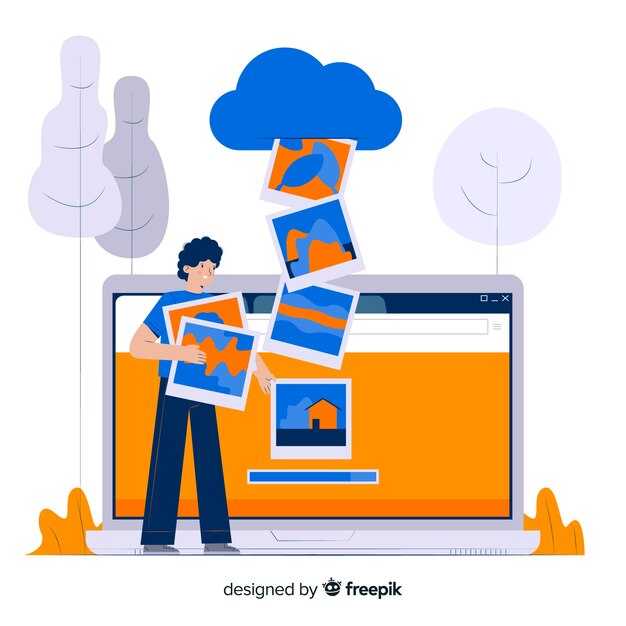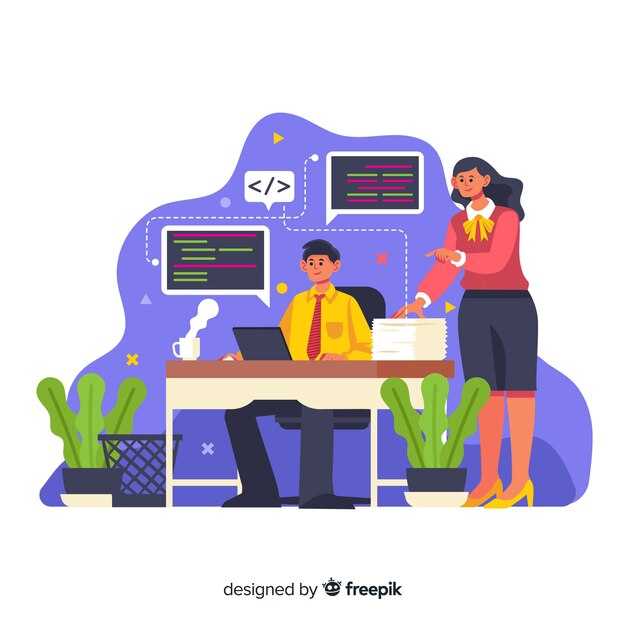Начните с использования семантических тегов HTML, таких как <header>, <main> и <footer>. Они не только упрощают структуру кода, но и улучшают доступность для пользователей и поисковых систем. Например, разместите логотип и навигацию в <header>, а контактную информацию – в <footer>.
Добавьте стили с помощью CSS, чтобы сделать сайт визуально привлекательным. Используйте Flexbox или Grid для создания адаптивных макетов, которые корректно отображаются на любых устройствах. Например, для выравнивания элементов по центру экрана примените display: flex с justify-content: center и align-items: center.
Не забывайте о типографике. Выберите шрифты, которые легко читаются, и задайте размеры с помощью относительных единиц, таких как rem или em. Например, используйте font-size: 1.2rem для основного текста и line-height: 1.6 для улучшения читаемости.
Добавьте интерактивные элементы, такие как кнопки с эффектами при наведении. Создайте их с помощью <button> и добавьте CSS-свойства, например transition: background-color 0.3s ease. Это сделает интерфейс более динамичным и привлекательным для пользователей.
Использование цветовой палитры для создания привлекательного дизайна
Выбирайте цветовую палитру, которая соответствует настроению и целям вашего сайта. Для корпоративных ресурсов подойдут спокойные оттенки синего и серого, а для творческих проектов – яркие и контрастные цвета, такие как оранжевый или фиолетовый. Используйте инструменты вроде Adobe Color или Coolors для создания гармоничных сочетаний.
Ограничьте количество основных цветов до трех-четырех, чтобы избежать визуальной перегрузки. Один из них должен быть доминирующим, остальные – акцентными. Например, белый фон, синий основной цвет и желтый для выделения важных элементов.
Учитывайте психологию цвета. Красный привлекает внимание и подходит для кнопок призыва к действию, зеленый ассоциируется с природой и спокойствием, а черный добавляет элегантности. Подбирайте оттенки, которые вызывают нужные эмоции у вашей аудитории.
Проверяйте контрастность текста и фона для удобства чтения. Используйте инструменты вроде WebAIM Contrast Checker, чтобы убедиться, что текст соответствует стандартам доступности. Белый текст на светло-сером фоне, например, сложно читать.
Добавляйте градиенты и полупрозрачные слои для создания глубины. Градиенты между близкими оттенками выглядят современно и привлекательно. Полупрозрачные наложения на изображениях помогают сделать текст более читаемым.
Тестируйте цветовую палитру на разных устройствах и в разных условиях освещения. Убедитесь, что цвета сохраняют свою привлекательность на экранах с низкой яркостью или при солнечном свете.
Используйте переменные CSS для управления цветами. Это упростит процесс изменения палитры в будущем. Например, задайте переменные для основных цветов и используйте их в стилях, чтобы быстро адаптировать дизайн.
Выбор основной и дополнительных цветов
Начните с выбора одного основного цвета, который будет задавать тон вашему сайту. Это может быть цвет вашего бренда или оттенок, который вызывает нужные эмоции. Например, синий ассоциируется с доверием, а зеленый – с природой и спокойствием.
Дополнительные цвета должны гармонировать с основным. Используйте цветовой круг для поиска сочетаний:
- Аналоговые цвета – оттенки, расположенные рядом с основным цветом. Создают мягкий и уютный эффект.
- Комплементарные цвета – противоположные на цветовом круге. Добавляют контраста и акцентов.
- Триадные цвета – три равномерно распределенных оттенка. Подходят для ярких и динамичных дизайнов.
Не перегружайте сайт цветами. Ограничьтесь 2–3 основными оттенками и используйте нейтральные тона (белый, серый, черный) для фона и текста. Это улучшает читаемость и фокусирует внимание на важных элементах.
Проверьте цветовую схему на контрастность. Убедитесь, что текст легко читается на фоне. Инструменты вроде WebAIM Contrast Checker помогут оценить сочетания.
Используйте цвета для создания иерархии. Например, выделяйте кнопки призыва к действию основным цветом, а второстепенные элементы – дополнительными. Это упрощает навигацию и делает интерфейс интуитивно понятным.
Психология цветов и влияние на восприятие
Выбирайте синий для создания ощущения доверия и спокойствия. Этот цвет часто используют в корпоративных сайтах и платформах, связанных с финансами. Например, LinkedIn и PayPal применяют синий в своих интерфейсах, чтобы вызывать чувство надежности.
Красный привлекает внимание и стимулирует активность. Используйте его для кнопок призыва к действию, таких как «Купить» или «Зарегистрироваться». Однако не перегружайте дизайн этим цветом, чтобы не вызывать раздражение. Amazon успешно применяет красный для выделения важных элементов.
Зеленый ассоциируется с природой, ростом и гармонией. Он подходит для сайтов, связанных с экологией, здоровьем или финансами. Например, Whole Foods использует зеленый, чтобы подчеркнуть свою приверженность натуральным продуктам.
Желтый вызывает чувство оптимизма и энергии. Его можно использовать для акцентов, но избегайте слишком ярких оттенков, которые могут утомлять глаза. IKEA применяет желтый в сочетании с синим, чтобы создать дружелюбный и запоминающийся образ.
Черный и белый создают контраст и подчеркивают минимализм. Эти цвета часто используют в дизайне сайтов моды и люксовых брендов. Apple, например, применяет черно-белую палитру для акцента на продуктах.
Учитывайте культурные особенности при выборе цветов. Например, в западных странах белый символизирует чистоту, а в некоторых азиатских культурах – траур. Проводите тестирование на целевой аудитории, чтобы убедиться, что выбранные цвета вызывают нужные эмоции.
Сочетайте цвета с учетом их контрастности и читаемости. Используйте инструменты, такие как Adobe Color, чтобы подобрать гармоничные комбинации. Например, синий и оранжевый часто используют вместе, так как они дополняют друг друга.
Помните, что цветовая палитра должна соответствовать бренду и целям сайта. Проводите A/B-тестирование, чтобы определить, какие цвета лучше всего влияют на поведение пользователей. Например, изменение цвета кнопки может значительно увеличить конверсию.
Инструменты для создания цветовых схем
Используйте Coolors для быстрого подбора гармоничных палитр. Этот инструмент позволяет генерировать цветовые сочетания одним нажатием клавиши, а также редактировать их в реальном времени. Экспортируйте готовые схемы в форматы CSS, SCSS или PNG для удобства.
Попробуйте Adobe Color, если работаете с брендовыми цветами. Инструмент поддерживает создание схем на основе цветовых правил, таких как монохроматические, триадные или комплементарные сочетания. Здесь же можно сохранять палитры в облаке для дальнейшего использования.
Для анализа существующих цветовых решений подойдет Color Hunt. Платформа предлагает коллекцию готовых палитр, отсортированных по популярности. Выбирайте понравившиеся варианты и применяйте их в своих проектах.
Если нужен инструмент с функцией проверки доступности, обратите внимание на Paletton. Он помогает подбирать цвета, которые соответствуют стандартам WCAG, что особенно важно для создания удобных интерфейсов.
Не забывайте про Canva Color Wheel, который идеально подходит для новичков. Простой интерфейс и визуальное представление цветового круга делают процесс интуитивно понятным.
Оптимизация шрифтов и типографики на сайте
Используйте не более двух-трёх шрифтов на сайте, чтобы сохранить визуальную гармонию. Например, один шрифт для заголовков, другой – для основного текста. Это упрощает восприятие и ускоряет загрузку страницы.
Выбирайте шрифты с высокой читаемостью. Для основного текста подойдут шрифты без засечек, такие как Arial, Roboto или Open Sans. Они хорошо отображаются на экранах любого разрешения.
Оптимизируйте размеры шрифтов. Заголовки должны быть заметными, но не перегружать страницу. Рекомендуемый размер для основного текста – 16–18 пикселей, для заголовков – 24–32 пикселя.
Используйте веб-шрифты через Google Fonts или Adobe Fonts. Эти сервисы предоставляют легковесные файлы и поддерживают кеширование, что снижает время загрузки.
Включайте только необходимые начертания шрифтов (обычное, полужирное, курсив). Каждое начертание увеличивает вес файла, что может замедлить сайт.
Настройте межстрочный интервал (line-height) для улучшения читаемости. Оптимальное значение – 1.5–1.6 от размера шрифта. Это делает текст более воздушным и удобным для чтения.
Применяйте контраст между текстом и фоном. Соотношение должно быть не менее 4.5:1 для основного текста, чтобы соответствовать стандартам доступности.
Используйте CSS-правило font-display: swap; для веб-шрифтов. Это позволяет браузеру отображать системный шрифт до загрузки кастомного, избегая эффекта невидимого текста.
Минимизируйте количество анимаций и эффектов, связанных с текстом. Чрезмерное использование может отвлекать пользователя и снижать производительность сайта.
Как выбрать шрифт для контента и заголовков
Выбирайте шрифты с четким различием между заголовками и основным текстом. Для заголовков подойдут более выразительные шрифты, такие как Playfair Display или Oswald, которые привлекают внимание. Для контента используйте простые и читаемые шрифты, например, Open Sans или Roboto, чтобы текст легко воспринимался.
Учитывайте размер шрифта. Заголовки обычно отображаются с размером 24–32px, а основной текст – 16–18px. Это обеспечивает комфортное чтение и визуальную иерархию. Не используйте слишком мелкие или слишком крупные шрифты, чтобы не перегружать дизайн.
Сочетайте шрифты с учетом их гармонии. Выбирайте шрифты из одного семейства или с похожими характеристиками, например, одинаковой высотой букв или схожими засечками. Например, сочетание Lora для заголовков и PT Sans для текста создает баланс.
Проверяйте шрифты на разных устройствах и экранах. Убедитесь, что они корректно отображаются на мобильных устройствах и не теряют читаемость. Используйте веб-шрифты, такие как Google Fonts, чтобы обеспечить стабильность.
Избегайте чрезмерного количества шрифтов на одной странице. Ограничьтесь двумя-тремя шрифтами, чтобы сохранить целостность дизайна. Это упрощает восприятие и делает сайт более профессиональным.
Применение размеров и интервалов для улучшения читаемости
Используйте размер шрифта 16–18 пикселей для основного текста. Это обеспечивает комфортное чтение на большинстве устройств. Для заголовков выбирайте размеры от 24 до 32 пикселей, чтобы выделить ключевые разделы.
Установите межстрочный интервал (line-height) в пределах 1.5–1.6 от размера шрифта. Например, для текста в 16 пикселей оптимальный line-height составит 24–26 пикселей. Это улучшает восприятие длинных абзацев.
Добавьте отступы между абзацами. Используйте margin-bottom в 1.5–2 раза больше, чем line-height. Для текста с line-height в 24 пикселя установите margin-bottom в 36–48 пикселей. Это создает визуальное разделение между блоками контента.
Соблюдайте пропорции в интервалах. Например, если заголовок имеет размер 24 пикселя, установите margin-bottom в 36 пикселей. Это создает гармоничное пространство между заголовком и текстом.
Ограничивайте ширину текстового блока. Для удобства чтения установите максимальную ширину в 600–800 пикселей. Это предотвращает утомление глаз при чтении длинных строк.
| Элемент | Рекомендуемый размер | Пример |
|---|---|---|
| Основной текст | 16–18px | 16px с line-height 24px |
| Заголовки | 24–32px | 24px с margin-bottom 36px |
| Ширина текста | 600–800px | Максимум 700px |
Используйте контрастные интервалы для визуального разделения элементов. Например, если между абзацами установлен отступ в 24 пикселя, между секциями добавьте 48 пикселей. Это помогает пользователю ориентироваться в структуре страницы.
Проверяйте адаптивность интервалов. Убедитесь, что на мобильных устройствах отступы уменьшаются пропорционально. Например, для заголовка с margin-bottom в 36 пикселей на десктопе установите 24 пикселя на мобильных устройствах.
Использование веб-шрифтов и их влияние на загрузку страницы
Оптимизируйте загрузку веб-шрифтов, чтобы не замедлять работу сайта. Выбирайте только те шрифты, которые действительно необходимы для дизайна. Например, вместо загрузки всей семьи шрифтов (regular, bold, italic) ограничьтесь основными начертаниями.
Используйте формат WOFF2 – он обеспечивает лучшее сжатие по сравнению с TTF или OTF. Современные браузеры поддерживают этот формат, что позволяет сократить размер файла на 30-50%.
Подключайте шрифты через @font-face с указанием локального источника. Если шрифт уже установлен на устройстве пользователя, браузер загрузит его из кэша, а не с сервера. Это ускоряет отображение текста.
Применяйте стратегию font-display: swap. Это позволяет браузеру сразу отображать системный шрифт, пока загружается веб-шрифт. Такой подход предотвращает появление пустых областей текста.
Минимизируйте количество запросов к шрифтам. Объедините несколько шрифтов в один файл с помощью инструментов вроде Fontello или IcoMoon. Это сокращает время загрузки и количество HTTP-запросов.
Используйте кэширование шрифтов. Установите заголовок Cache-Control с длительным сроком действия для файлов шрифтов. Это позволяет браузеру хранить их в кэше и не загружать повторно при следующем посещении сайта.
Проверяйте производительность с помощью инструментов вроде Google PageSpeed Insights или Lighthouse. Они покажут, как шрифты влияют на скорость загрузки и предложат конкретные улучшения.
Способы комбинирования шрифтов для создания уникального стиля
Сочетайте шрифты с контрастными характеристиками. Например, используйте жирный шрифт для заголовков и тонкий, изящный – для основного текста. Это создает визуальный баланс и делает контент легко читаемым.
- Серрифный и санс-серрифный: Комбинируйте классический серрифный шрифт, например, Georgia, с современным санс-серрифным, таким как Open Sans. Это сочетание подходит для блогов и новостных сайтов.
- Декоративный и нейтральный: Используйте декоративный шрифт, например, Lobster, для заголовков, а нейтральный, как Roboto, – для основного текста. Такой подход добавляет индивидуальности без ущерба для читаемости.
- Моноширинный и рукописный: Сочетайте моноширинный шрифт, например, Courier New, с рукописным, таким как Pacifico. Это решение идеально для креативных проектов и портфолио.
Ограничьте количество шрифтов до двух-трех. Избыток шрифтов перегружает дизайн и отвлекает внимание. Убедитесь, что выбранные шрифты хорошо сочетаются по высоте строки и межбуквенному интервалу.
- Проверьте сочетание шрифтов на разных устройствах. Убедитесь, что текст остается читаемым на мобильных и десктопных экранах.
- Используйте инструменты, такие как Google Fonts или Adobe Fonts, для подбора гармоничных пар шрифтов.
- Тестируйте сочетания на реальном контенте. Это поможет увидеть, как шрифты работают вместе в разных контекстах.
Экспериментируйте с размерами и начертаниями. Например, увеличивайте размер заголовков и используйте курсив для выделения ключевых моментов. Это добавляет динамику и помогает структурировать информацию.